윈도우 10 지원 종료 후 무료 연장 업데이트 방법
2025년 10월 14일, 마이크로소프트의 윈도우 10 지원이 공식 종료됩니다.
이 시점 이후부터는 보안 업데이트와 주요 기능 패치가 더 이상 제공되지 않기 때문에, 여전히 윈도우 10을 사용하는 사용자들은 보안 위험에 노출될 수밖에 없습니다.
하지만 그렇다고 해서 모두가 윈도우 11로 업그레이드할 수 있는 것은 아닙니다.
PC 사양 문제, 호환성, 혹은 단순한 사용자 선호도 때문에 여전히 윈도우 10을 고수하고 싶은 분들도 많습니다.
이러한 사용자들을 위해 마이크로소프트는 ‘확장 보안 업데이트(ESU)’라는 옵션을 제공하고 있습니다.
원래는 기업 고객 전용이었던 이 프로그램이 일반 사용자에게도 공식적으로 제공되면서, 윈도우 10을 2026년 10월까지 1년 더 연장해 안전하게 사용할 수 있는 기회가 열렸습니다.
하지만 이 ESU 프로그램은 아직 많은 사용자들에게 명확하지 않은 부분이 많습니다. 설정창에서 옵션이 안 보이거나, 실제 신청 방법을 몰라 혼란을 겪는 분들이 많습니다.
더불어, 무료로 연장 업데이트를 받을 수 있는 방법도 있으나, 몇 가지 조건이 따릅니다.
지금부터 윈도우 10을 계속 사용하고자 하는 분들을 위한 세 가지 선택지와, 실제 적용 방법까지 완벽히 안내해 드립니다.
지원 종료 이후의 리스크, 대안까지 모두 정리했으니, 끝까지 읽고 안전한 선택을 하시길 바랍니다.
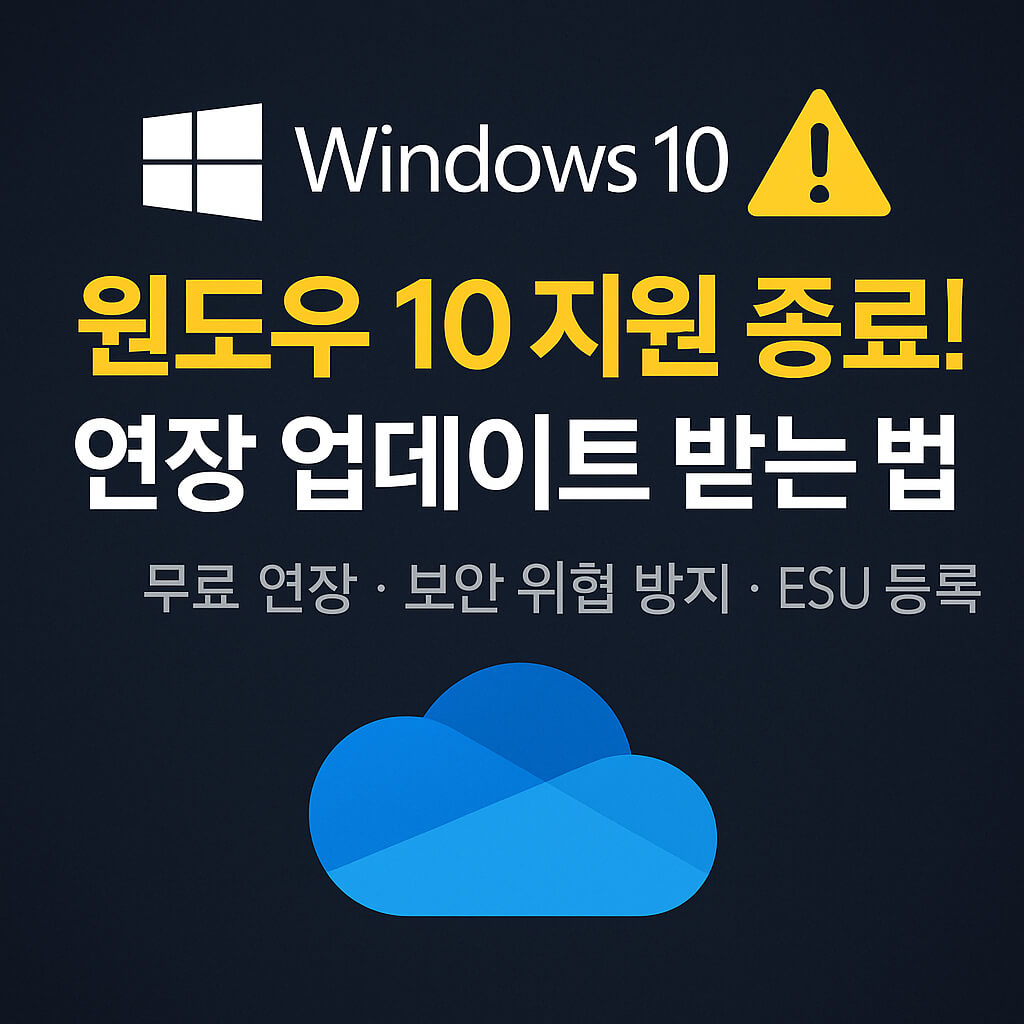
목차
윈도우 10 지원 종료, 정확히 무엇이 문제일까?
지원 종료 이후에는 보안 업데이트와 기술 지원이 더 이상 제공되지 않습니다.
특히 보안 패치가 중단되면서 해커들의 공격 대상이 될 위험이 크게 증가하는데요.
사이버 범죄자들은 이런 기회를 노려 그동안 숨겨뒀던 취약점 공격을 본격적으로 시작할 가능성이 높습니다.
전 세계적으로 약 14억 대의 디바이스가 윈도우를 사용하고 있으며, 2025년 7월 기준으로 약 43%가 여전히 윈도우 10을 사용하고 있습니다.
ESU 프로그램이란? 1년 연장의 핵심 솔루션
마이크로소프트가 제공하는 ESU(확장 보안 업데이트, Extended Security Updates) 프로그램은 원래 기업용으로만 제공되던 서비스였지만, 이번에는 개인 사용자에게도 개방된 것이 큰 특징입니다.
ESU에 등록하면 2026년 10월 13일까지 중요하고 긴급한 보안 업데이트를 계속 받을 수 있습니다.
단, 기능 업데이트나 기술 지원은 제공되지 않으며, 오직 보안 패치만 제공됩니다.
윈도우 10 무료로 1년 연장하는 3가지 방법
윈도우 10 사용자라면 다음 세 가지 방법 중 하나를 선택해 ESU에 등록할 수 있습니다.
첫 번째 방법: PC 설정 동기화로 완전 무료 (추천!)
가장 인기 있는 방법으로, 마이크로소프트 계정으로 PC 설정을 동기화하기만 하면 1년간 무료로 보안 업데이트를 받을 수 있습니다.
많은 분들이 “모든 데이터를 마이크로소프트에 넘겨야 하나?”라고 걱정하시는데, 실제로는 PC 설정만 동기화하면 되며 개인 파일은 백업하지 않아도 됩니다.
Windows 백업 앱을 통해 설정 동기화만 켜두면 끝입니다.
두 번째 방법: Microsoft Rewards 포인트 활용
Bing 검색이나 마이크로소프트 스토어 이용으로 적립한 Microsoft Rewards 포인트가 1,000점 이상 있다면, 이를 사용해 ESU를 등록할 수 있습니다.
평소 마이크로소프트 서비스를 자주 이용하셨다면 포인트가 쌓여있을 가능성이 높습니다.
세 번째 방법: 유료 결제 (약 30달러)
동기화도 싫고 포인트도 없다면, 약 30달러(한화 약 4만원)를 지불하고 ESU를 구매할 수 있습니다.
다만 유료로 결제하더라도 마이크로소프트 계정은 반드시 필요합니다.
지금 바로 ESU 등록하는 방법 (초간단 3단계)
많은 분들이 “어디서 등록하는지 모르겠다”고 문의하시는데, 등록 과정은 생각보다 매우 간단합니다.
1단계: 윈도우 업데이트 확인
윈도우 키를 누르고 ‘업데이트’를 검색한 후, ‘설정 > 업데이트 및 보안 > Windows 업데이트’로 이동합니다.
업데이트 상태 바로 아래에 지원 종료 안내와 함께 “확장 보안 업데이트 등록” 메시지가 보일 것입니다.
2단계: ‘지금 등록’ 클릭
우측에 표시되는 “지금 등록(Enroll now)” 버튼을 클릭합니다.
확장 보안 업데이트 등록 대화상자가 나타나면 “다음”을 누릅니다.
3단계: 마이크로소프트 계정 로그인
로컬 계정을 사용 중이라면 이 단계에서 마이크로소프트 계정 로그인을 요구합니다.
관리자 계정으로 로그인한 후 전화번호로 받는 문자 인증을 완료하면 등록이 끝납니다.
등록 완료 후 ‘업데이트 및 보안’ 우측 화면에서 확인할 수 있습니다.
ESU 등록 전 필수 체크사항
ESU에 등록하기 위해서는 몇 가지 조건을 충족해야 합니다.
- 윈도우 10 버전 22H2를 사용 중이어야 합니다
- 최신 윈도우 업데이트가 설치되어 있어야 합니다
- 관리자 권한의 마이크로소프트 계정이 필요합니다
- 자녀 계정은 등록할 수 없습니다
등록 옵션이 안 보인다면? 천천히 기다리세요
일부 사용자들은 “Windows 업데이트에 등록 버튼이 안 보인다”고 불평하는데, 이는 마이크로소프트가 ESU 등록 마법사를 단계적으로 배포하고 있기 때문입니다.
현재 모든 PC에 즉시 표시되는 것이 아니라, 점진적으로 롤아웃되고 있는 중입니다.
마이크로소프트는 10월 14일 이전까지 모든 윈도우 10 PC에 등록 옵션이 표시될 것이라고 약속했습니다.
따라서 아직 보이지 않는다면 며칠 후 다시 확인해보시기 바랍니다.
ESU 프로그램에 대한 더 자세한 정보는 마이크로소프트 공식 ESU 페이지에서 확인하실 수 있습니다.
언제 등록하든 종료일은 동일, 빨리 하는 게 유리!
ESU 프로그램의 독특한 점은, 언제 등록하든 종료일이 2026년 10월 13일로 동일하다는 것입니다. 예를 들어 2025년 12월에 등록해도, 2026년 1월에 등록해도 종료일은 모두 2026년 10월 13일입니다.
따라서 가능한 빨리 등록하는 것이 더 오랜 기간 보안 보호를 받을 수 있어 유리합니다.
기업 사용자는 최대 3년 연장 가능
개인 사용자는 1년만 무료 또는 유료로 연장할 수 있지만, 기업 고객은 연 단위 구독 형태로 최대 3년까지 연장할 수 있습니다.
기업용 ESU는 별도의 볼륨 라이선스를 통해 구매하며, Microsoft 365 관리 센터에서 관리할 수 있습니다.
윈도우 11 업그레이드도 고려해보세요
ESU는 어디까지나 임시방편일 뿐, 장기적으로는 윈도우 11로의 전환을 고려해야 합니다.
현재 윈도우 10 정품 사용자는 2025년 10월 14일까지 무료로 윈도우 11로 업그레이드할 수 있습니다.
>> 윈도우10에서 윈도우11로 무료 업그레이드 방법 3가지
다만 PC가 윈도우 11의 시스템 요구사항을 충족해야 하며, 특히 TPM 2.0 칩과 UEFI 펌웨어가 필요합니다. 사양이 맞지 않는다면 ESU로 1년을 버티거나, 새 PC 구매를 고려해야 할 수도 있습니다.
윈도우 11로 업그레이드를 고민 중이시라면 윈도우 11 공식 페이지에서 시스템 요구사항을 먼저 확인해보시기 바랍니다.
아무것도 안 하면? 절대 금물!
가장 위험한 선택은 아무런 조치도 취하지 않고 그냥 윈도우 10을 계속 사용하는 것입니다. 보안 업데이트 없이 시간이 지날수록 새로운 보안 취약점이 발견되고 패치되지 않은 채로 남게 되어, PC가 해킹당할 위험이 급격히 증가합니다.
업그레이드도 싫고 ESU 등록도 하기 싫다면, 차라리 윈도우와 유사한 리눅스 배포판으로 갈아타는 것도 방법입니다.
핵심 요약
윈도우 10 공식 지원은 오늘(2025년 10월 14일) 종료되지만, ESU 프로그램을 통해 2026년 10월까지 안전하게 사용할 수 있습니다.
PC 설정 동기화만으로 완전 무료 연장이 가능하며, 등록 방법도 매우 간단합니다.
언제 등록하든 종료일은 동일하므로 가능한 빨리 등록하는 것이 유리합니다.
장기적으로는 윈도우 11 업그레이드나 새 PC 구매를 고려해야 합니다.
무엇보다 아무런 조치 없이 윈도우 10을 계속 사용하는 것만은 절대 피해야 합니다.




















